
アメリアに聞きたいんだけど、DAZN(ダゾーン)って複数端末で使えたりできるの?
友だちとDAZN(ダゾーン)を共有したいんだよ。

DAZN(ダゾーン)だったら、複数端末で利用できるわよ♪
ただ注意点もあるから、それも一緒に教えてあげるわね!
☑ 本記事の内容
- DAZN(ダゾーン)は複数端末で利用できる
- DAZN(ダゾーン)のデバイスを登録する方法
- DAZN(ダゾーン)の登録を解除する方法
- DAZN(ダゾーン)で複数端末を利用できないときの対処方法
「DAZN(ダゾーン)を複数端末で利用したい!」という人は、ぜひ本記事を参考にしてみてください。
↓ 4月17日からDAZN for docomoも値上げ!加入するなら今しかありません。
Contents
【結論】DAZNは複数端末で利用できる

結論から言うと、DAZN(ダゾーン)は複数端末で利用することは可能です。

最大で6台まで登録可能で、同時視聴は2台まで可能となっています
複数端末でDAZN(ダゾーン)を利用することで、友だちや家族と共有したり違う動画を見たりすることができます。
ちなみにDAZN for docomoも同じです。
通常のDAZNでは無料お試し期間はありませんがDAZN for docomoでは無料期間があるのが特徴。ドコモユーザー以外の人でも無料のdアカウントを作成すれば利用可能です。
ちなみに、ここだけの話ですが4月18日にDAZN for docomoもDAZNと同じく値上げと無料期間なしが発表されています。
ただし、4月17日までに加入した人に関しては値上げ後も月額1,925円のままずっと利用可能なので加入を考えているなら今加入するのがおすすめ。
値上げ後は3000円になるので、1,075円の差が一生続くと考えると大きな損失です。
初回31日間無料なので、この機会にDAZNから乗り換えるのもありですね。
⇒ DAZN for docomo公式サイトへ(初回31日間無料)
話を本題に戻しますが、DAZN(ダゾーン)を複数端末で利用するときには、以下の制限があります。
| DAZN(ダゾーン)を複数端末で利用するときの制限 | |
| 最大登録デバイス数 | 6台 |
| 最大同時視聴可能数 | 2台 |
この制限以内であれば、DAZN(ダゾーン)を複数端末で利用することができます。

制限はあるけど、DAZN(ダゾーン)を複数端末で利用できるんだね!
その事実を知れただけでも嬉しいよ!

複数端末で利用すれば、今まで以上にDAZN(ダゾーン)を楽しむことができるわよ!
次回以降のログインの短縮にも繋がるしね!
DAZN(ダゾーン)を複数端末で利用するときの制限を超えた場合
DAZN(ダゾーン)を複数端末で利用するときの制限を超えた場合は、次のようになります。
| 複数端末で利用するときの制限を超えた場合 | |
| 最大登録デバイス数 | 登録できず、エラーが出る |
| 最大同時視聴可能数 | ログインしていたデバイスが強制サインアウトされる |
ただ、この制限が本当か検証してみたところ、6台まで問題なく同時視聴できることが分かりました。
しかし、本来であれば同時視聴可能数は2台までなので、3台以上の同時視聴は自己責任でお願いします。
DAZN(ダゾーン)に複数端末で登録できるデバイス
以下のようなDAZN(ダゾーン)に対応しているデバイスであれば、複数端末で登録できます。
DAZN(ダゾーン)に対応しているデバイス一覧
- スマホ、タブレット
- パソコン
- 据え置きゲーム機
- ストリーミング端末
- テレビ
DAZN(ダゾーン)に対応してるデバイスの詳細は、こちらのDAZN(ダゾーン)公式サイトにて記載されています。
DAZNに複数端末を登録させる方法

- 登録したいデバイスでDAZN(ダゾーン)を起動する
- 「ログイン」をタップする
- 「DAZNアカウント」か「dアカウント」をタップする
- ログイン情報を入力して「視聴を開始する」をタップする
上記の手順を踏めば、DAZN(ダゾーン)に複数端末を登録させることができます。

えっ、複数端末の登録方法って、DAZN(ダゾーン)でログインするときと同じ方法なの!?

そうなの!
だから、ログイン情報さえ教えてあげれば、簡単に複数端末を登録できるのよ♪
それでは、DAZN(ダゾーン)に複数端末を登録させる方法について、順番に説明していきます。
手順① 登録したいデバイスでDAZN(ダゾーン)を起動する
まずは、登録したいデバイスでDAZN(ダゾーン)を起動させます。
今回はスマホを使っていますが、パソコンやテレビでも登録できるので安心してください。
- パソコンやweb版からのログインは、こちらのDAZN(ダゾーン)公式サイトから
- スマホ(iPhone)からのログインは、こちらのDAZN(ダゾーン)公式アプリから
- スマホ(Android)からのログインは、こちらのDAZN(ダゾーン)公式アプリから
手順② 「ログイン」をタップする
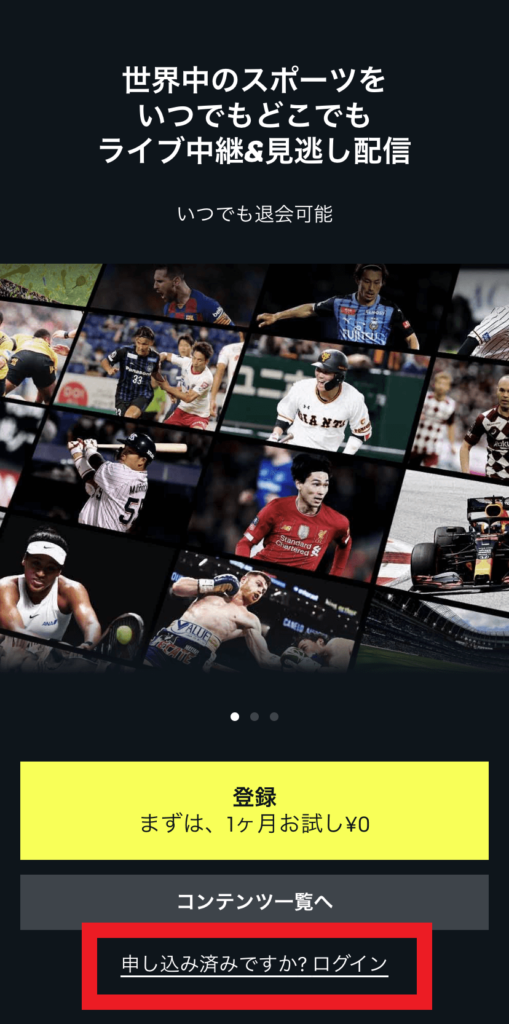
出典:DAZN公式サイト
次に、画面上にある「ログイン」をタップします。
スマホなら画面下部、パソコンなら画面上部にあるはずです。
手順③ 「DAZNアカウント」か「dアカウント」をタップする
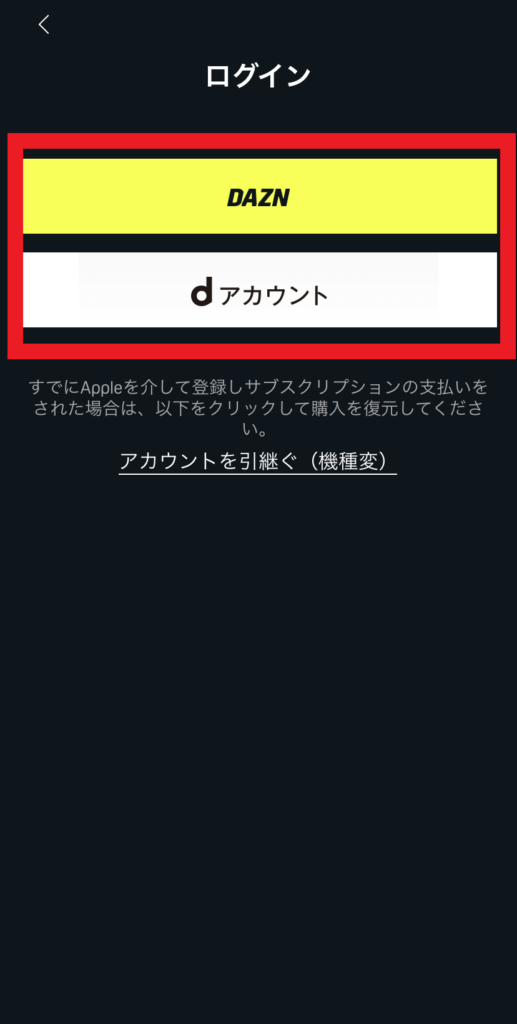
出典:DAZN公式サイト
次に、「DAZNアカウント」か「dアカウント」をタップします。
利用している方のアカウントを選択しましょう。
手順④ ログイン情報を入力して「視聴を開始する」をタップする
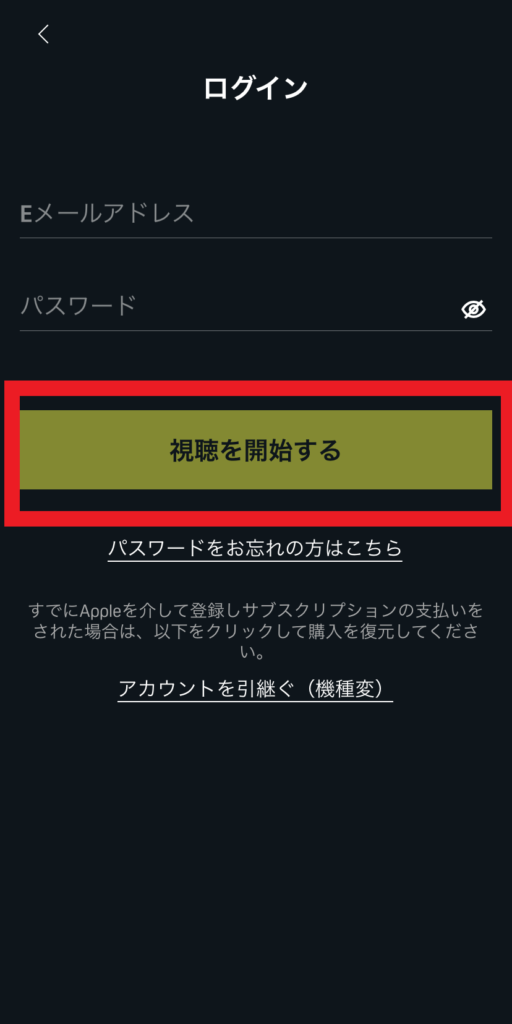
出典:DAZN公式サイト
あとは、ログインに必要な情報を入力して、「視聴を開始する」をタップします。
これで、複数端末でDAZN(ダゾーン)を登録することができます。
DAZN(ダゾーン)に登録した複数端末を削除する方法

- 画面下のメニュー欄にある「その他」をタップする
- 「マイ・アカウント」をタップしてログインする
- 「デバイス」をタップする
- 消したいデバイスを選択する
- 「ゴミ箱ボタン」をタップする
- 「ログアウト」をタップする
上記の手順を踏めば、DAZN(ダゾーン)に登録した複数端末を削除することができます。

複数端末の登録方法と違って、こっちはなんだか難しそうだな…。
あんまりややこしいことは分からないんだけど。

手順こそ多いけれど、やることはとても簡単だし、1分もあれば複数端末の登録を削除できるわよ♪
それでは、DAZN(ダゾーン)に登録した複数端末を削除する方法について、順番に説明していきます。
手順① 画面下のメニュー欄にある「その他」をタップする
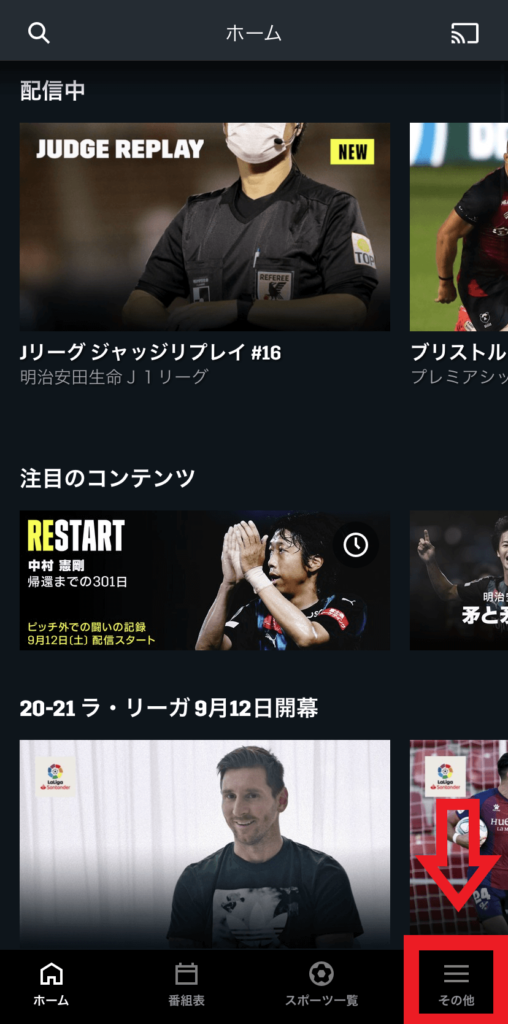
出典:DAZN公式サイト
まずは、画面下のメニュー欄にある「その他」をタップします。
パソコンを使用する場合は、画面上部にある「メニュー」をタップしましょう。
手順② 「マイ・アカウント」をタップしてログインする

出典:DAZN公式サイト
次に、画面上にある「マイ・アカウント」をタップします。
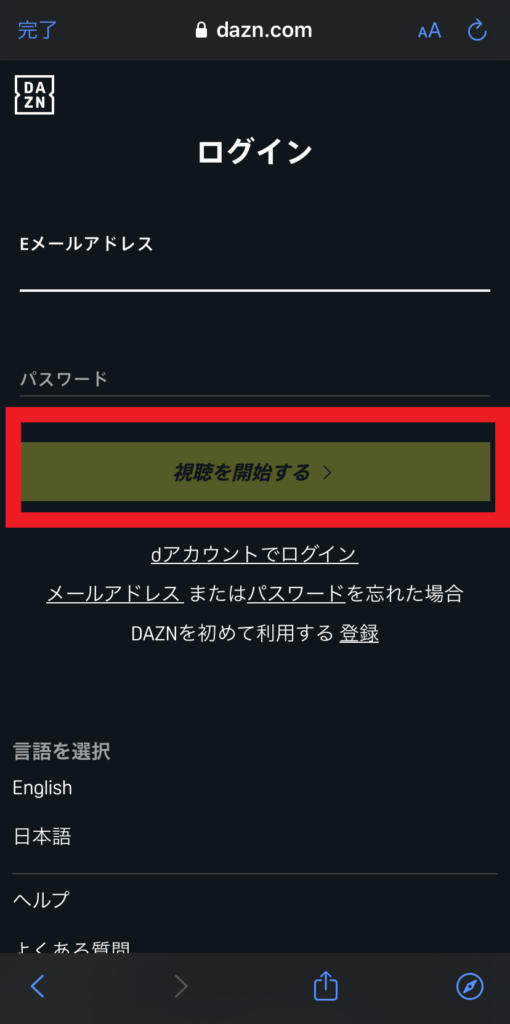
出典:DAZN公式サイト
そうすると、上記の図のようなログイン画面が出てきます。
ここでもう一度アカウント情報を入力してから、「視聴を開始する」をタップしてログインしましょう。
手順③ 「デバイス」をタップする
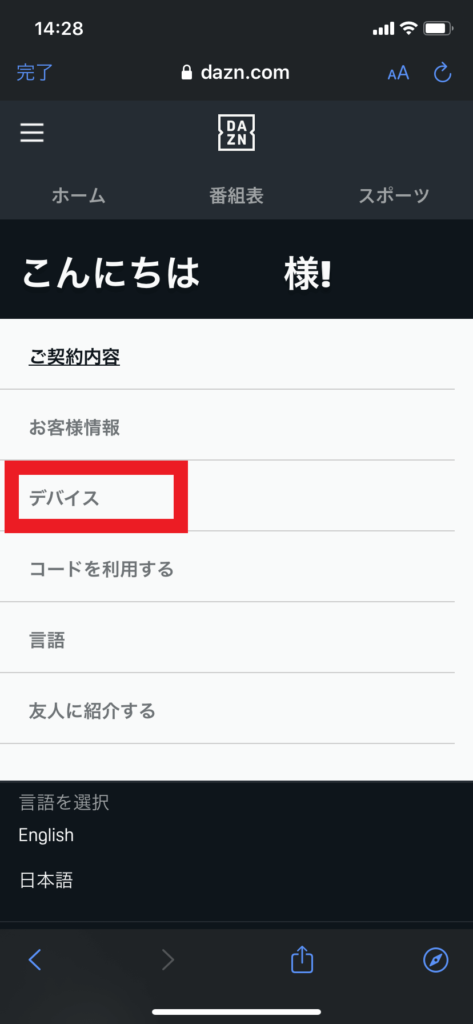
出典:DAZN公式サイト
次に、画面上にある「デバイス」をタップします。
手順④ 消したいデバイスを選択する
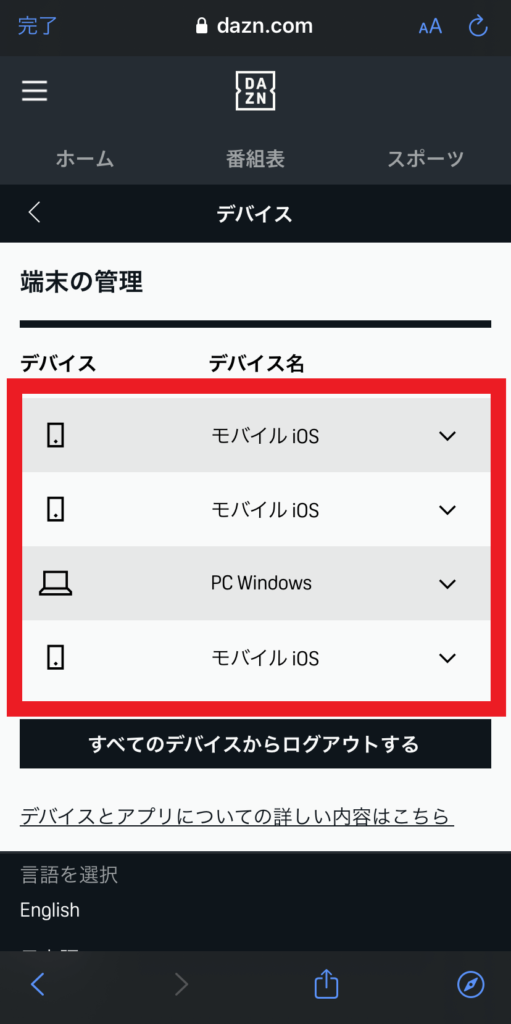
出典:DAZN公式サイト
次に、消したいデバイスを選択します。
デバイス名が同じで分かりにくいと思いますが、登録した日付などを頼りにして見つけましょう。
全て消す場合は、「すべてのデバイスからログアウトする」→「ログアウト」をタップすればOKです。
手順⑤ 「ゴミ箱ボタン」をタップする
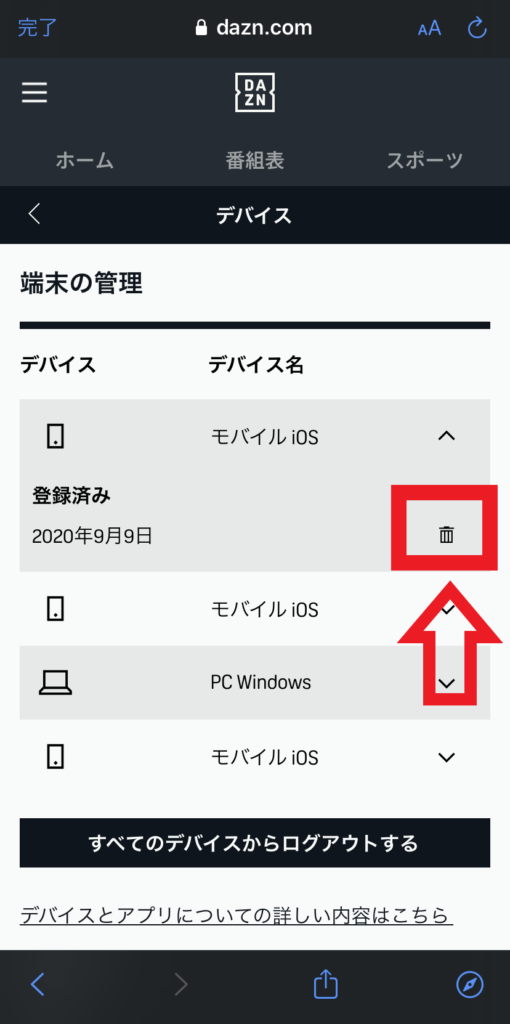
出典:DAZN公式サイト
消したいデバイスが見つかれば、「ゴミ箱ボタン」をタップします。
ゴミ箱ボタンは、デバイス名の横にある「^」マークをタップすれば出てきます。
手順⑥ 「ログアウト」をタップする
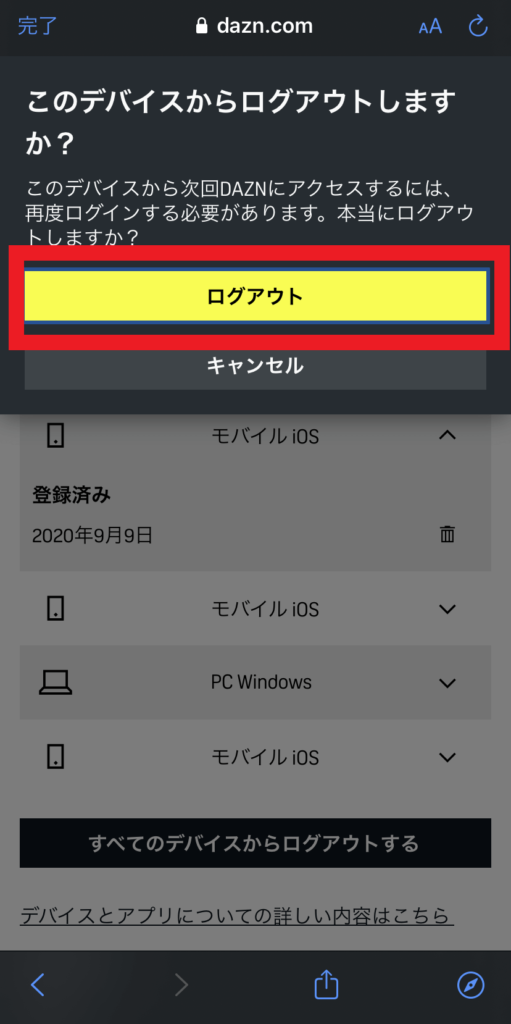
出典:DAZN公式サイト
あとは、ログアウトするかの確認画面が出るので、「ログアウト」をタップします。
これで、複数端末のログアウトが完了しました。
DAZN(ダゾーン)を複数端末で利用できないときの対処方法

たまに、「DAZN(ダゾーン)を制限以内の複数端末で利用しているのに使えない!」といった現象が起こることがあります。
そのような場合は、次のようなことをすれば解決する可能性があります。
複数端末で利用できないときの対処方法
- デバイスを再起動させる
- デバイスをアップデートさせる
- アプリを再度インストールする
- アプリをアップデートさせる
- 通信環境の良い場所に移動する
- 1度登録している複数端末を全てログアウトさせる
基本的には、これらの対処方法を試していけば、複数端末で利用できるようになります。
それでも利用できない場合は、こちらのDAZN(ダゾーン)公式サイトに問い合わせてみましょう。

これで、もし複数端末で利用できなかったとしても安心だね!

そうね!
ただ、そもそもこのようなトラブルは起こりにくくなっているはずだから、そこまで覚えなくても大丈夫よ。
まとめ
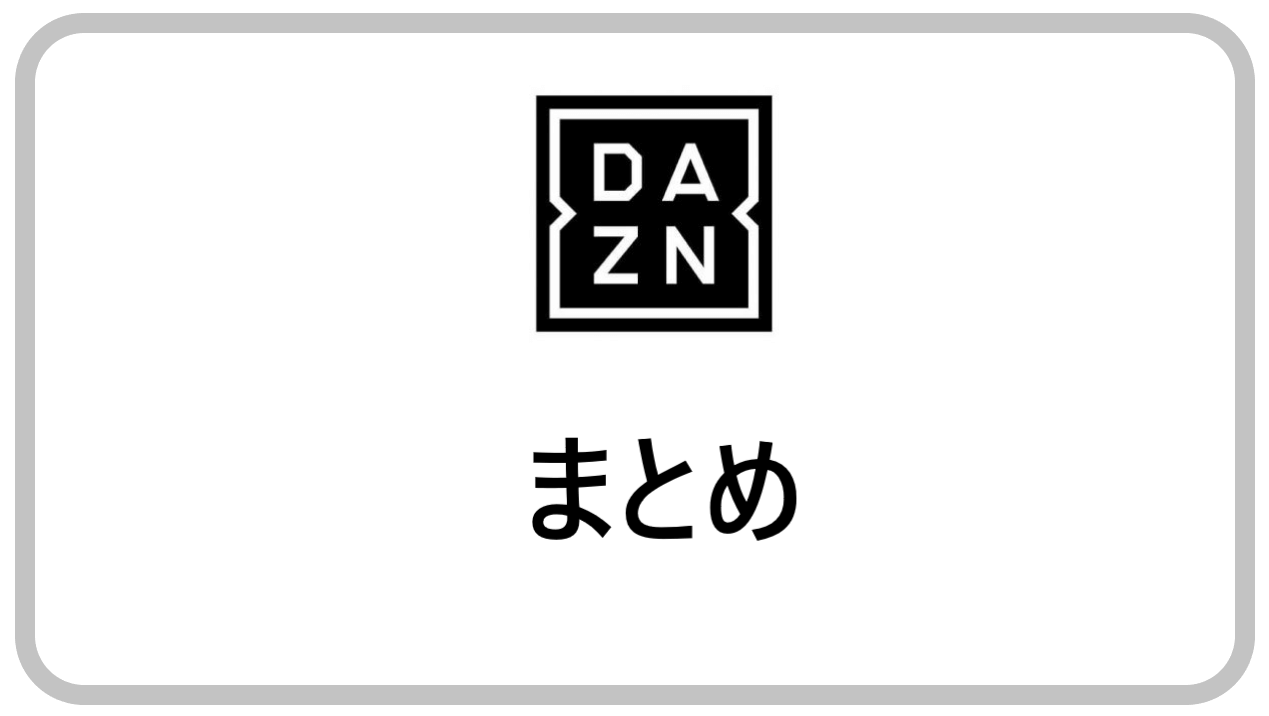
今回は、DAZN(ダゾーン)の複数端末の利用方法などについて紹介しました。
本記事の内容を簡単にまとめると、このような感じになります。
- DAZN(ダゾーン)を複数端末で利用することは可能
- ただ「最大登録が6台、最大同時視聴が2台まで」という制限がある
- DAZN(ダゾーン)に複数端末を登録させる方法はログインするときと同じ
- DAZN(ダゾーン)に登録した複数端末を削除するは全部で6手順ある
- 順複数端末を利用できないときの対処方法は全部で6種類ある

複数端末のやり方も分かったし、これで思う存分DAZN(ダゾーン)を友だちと共有できる!
アメリア、色々教えてくれてありがとうね!

どう致しまして ♪
複数端末の制限に十分気を付けて、DAZN(ダゾーン)を楽しむのよ!
本記事を参考にしてDAZN(ダゾーン)に複数端末を登録して、家族や友だちと共有してみましょう。
↓ 4月17日からDAZN for docomoも値上げ!加入するなら今しかありません。


コメント